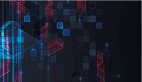盼了好久,最近 Chrome 125终于迎来了CSS 锚点定位的正式支持。这是一个和 CSS 滚动驱动动画一样,足以颠覆整个 Web 开发领域的新特性。有了这个特性,很多以前强依赖 JS 的方式,都可以纯 CSS解决,并且实现起来更加简单、更加灵活,一起看看吧!
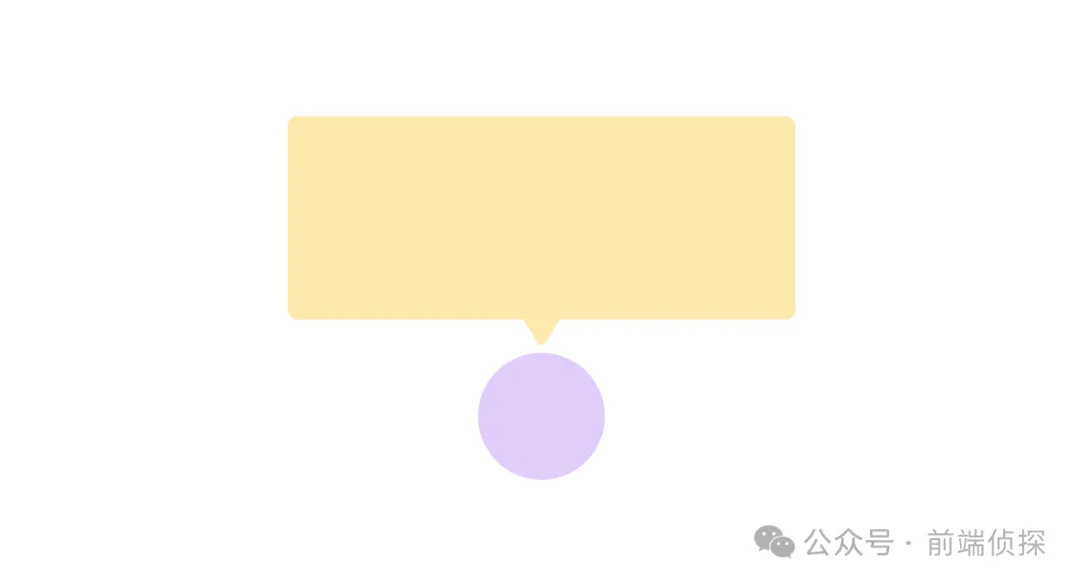
一、快速了解 CSS 锚点定位
在过去,要实现一个元素定位,通常需要一个相对定位。比如这样一个 tooltip。
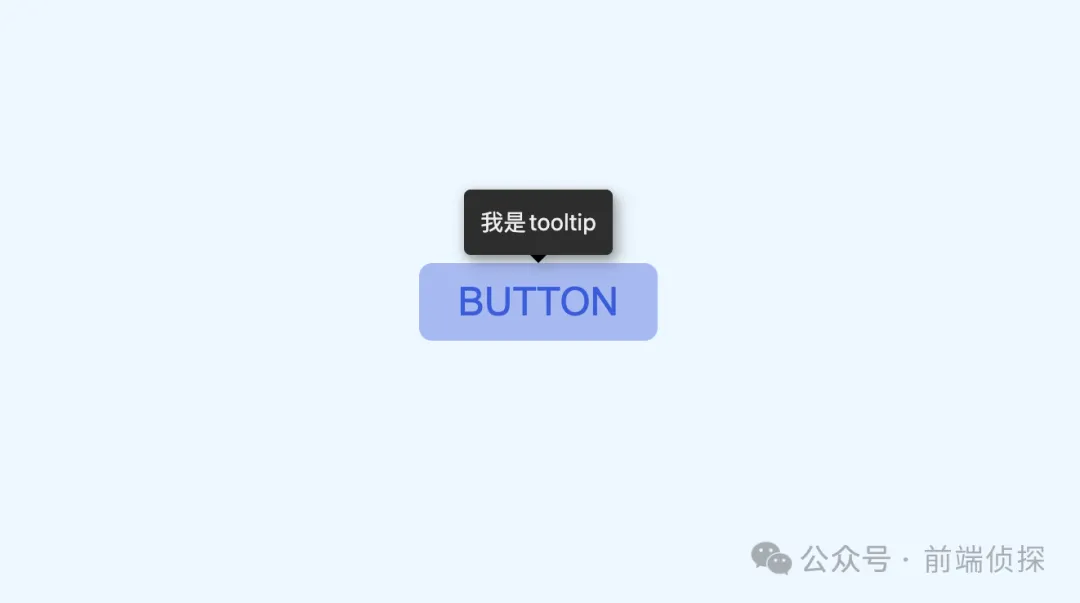
如果不借助 JS,让这个气泡位于按钮的正上方,就只能约束HTML结构,让这个气泡位于按钮内部。
<button>
BUTTON
<tooltip>我是tooltip</tooltip>
</button>并且设置按钮为相对定位,才能通过绝对定位实现气泡位于按钮的正上方。
button{
position: relative;
}
tooltip{
position: absolute;
bottom: 100%;
left: 50%;
transform: translateX(-50%)
}虽然可以实现,但是局限性很多。比如HTML要求严格,只能是嵌套结构,换种结构就不行了,还有,如果父级有超出隐藏的样式,这个气泡也会被裁剪掉。因此,一般框架里不会采用这种 CSS实现,都是通过JS动态去获取位置来实现的。
现在有了CSS锚点定位特性,一切都好办了。
首先是对结构无任何要求,可以是页面上的任意地方的元素。
<button>BUTTON</button>
<tooltip>我是tooltip</tooltip>由于没有嵌套关系,所以我们要手动的指定一下(不然谁知道该怎么定位呢?),这里是通过anchor-name和position-anchor将两个元素关联(锚定)起来,如下:
button{
anchor-name: --anchor-el;
}
tooltip{
position: absolute;
position-anchor: --anchor-el;
}最后,再设置定位就行了,关键实现如下:
tooltip{
bottom: anchor(top);
left: anchor(center);
transform: translateX(-50%)
}这样就能实现任意两个元素的锚定了。

你也可以访问以下在线链接(Chrome 125+)
- CSS anchor (codepen.io)[1]
是不是非常灵活呢?不过这里出现了一些从未见过的属性和方法,下面再来具体介绍。
二、CSS 锚点定位语法详解
为了实现这样一个功能,CSS新推出了很多属性和方法,如下:
1. 锚点的设置与引用 anchor-name、position-anchor
这个前面已经用到了,主要是anchor-name和position-anchor两个属性,他们俩用一个唯一的标识符链接起来。需要注意的是,这个标识符必须要以双短横线开头,和 CSS 变量名是一样的,其他的则无效。
button{
anchor-name: anchor-el; /*属性值无效*/
}
button{
anchor-name: --anchor-el;
}
tooltip{
position: absolute;
position-anchor: --anchor-el;
}你可以理解为把设置anchor-name的元素当做是以前的相对定位元素(锚点元素),而设置position-anchor的元素就当成普通绝对定位元素就行了。

另外,如果标识符有重复,比如有多个button,都是相同的anchor-name,那么会以最后一个为准。
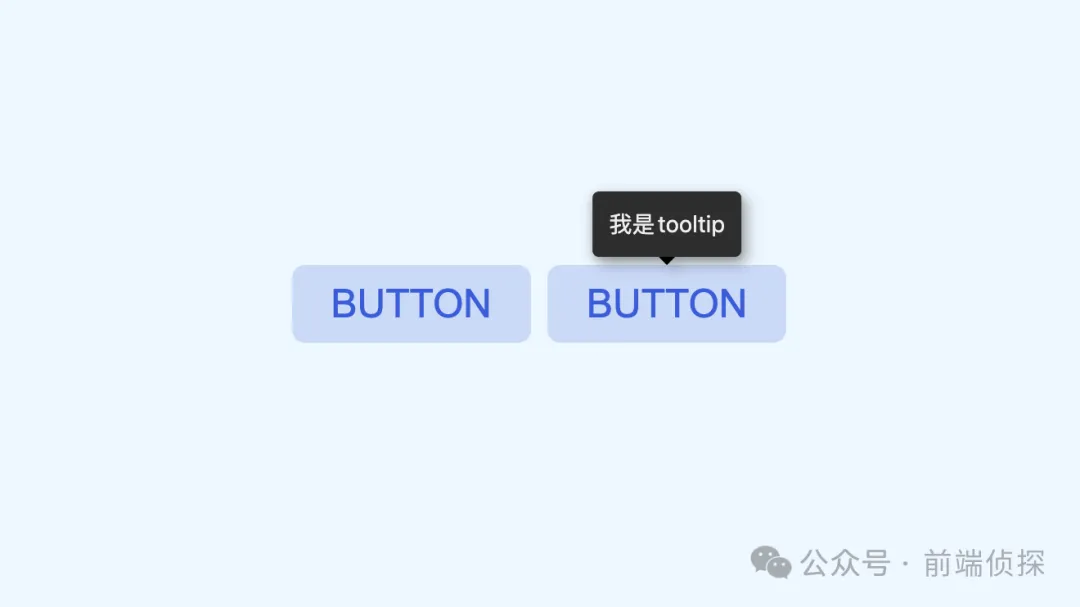
2.锚点的位置表示 anchor()
前面说了,设置position-anchor的元素可以当做是普通的绝对定位。既然是定位,那就需要设置坐标,比如left和top值。由于不是固定的值,为了,这里又推出了一系列定位函数,如下:
anchor(left)
anchor(center)
anchor(right)
anchor(top)
anchor(bottom)比如anchor(left)表示锚定元素的最左侧,anchor(top)表示锚定元素的最上侧,依次类推,下面是一张示意图。
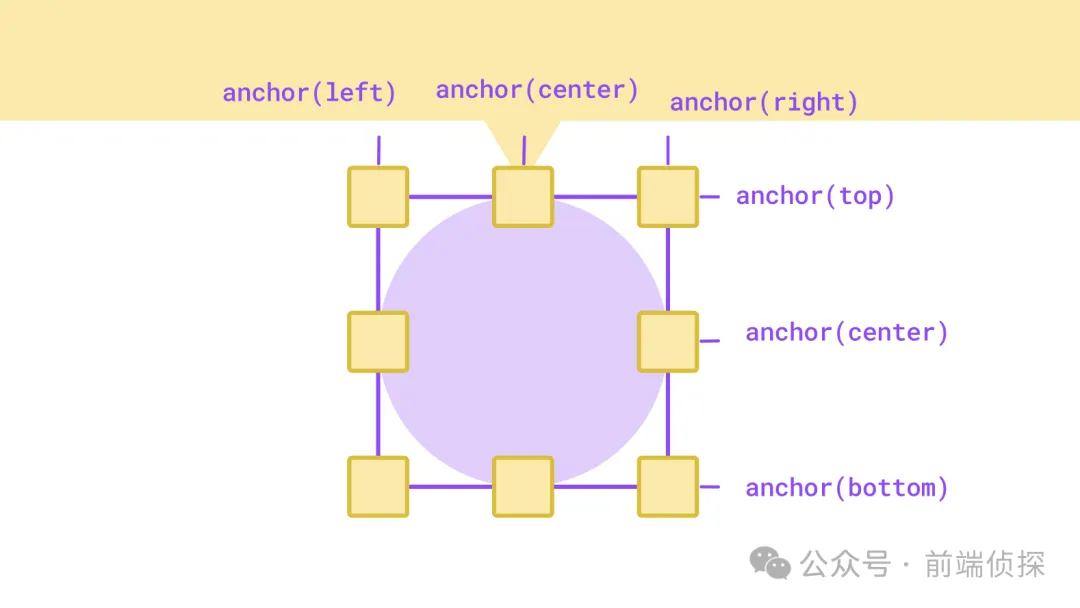
值得注意的是,anchor(center)表示既可以表示水平居中,也可以表示垂直居中,这是由使用方式决定的。
top: anchor(center); /*垂直居中*/
left: anchor(center); /*水平居中*/回到上一章的例子,我们要实现一个朝上居中的气泡,所以定位元素的bottom要刚好处于锚定元素的上方,然后水平方向上是常用的居中方式,先定位到中间,然后反向位移自身的一半,具体实现如下:
tooltip{
bottom: anchor(top);
left: anchor(center);
transform: translateX(-50%)
}水平方向的居中看着不是特别优雅,而且还占用了transform,可能不是特别灵活,下面来看另一个实现。
3. 锚定居中 anchor-center
上面水平居中用到了left和transform来实现,其实还有新的实现方式,那就是anchor-center,不过这需要配合justify-self和align-self使用。
比如要水平居中,可以直接使用。
tooltip{
bottom: anchor(top);
justify-self: anchor-center;
}如果要垂直居中,可以用align-self。
tooltip{
right: anchor(left);
align-self: anchor-center;
}示意如下:
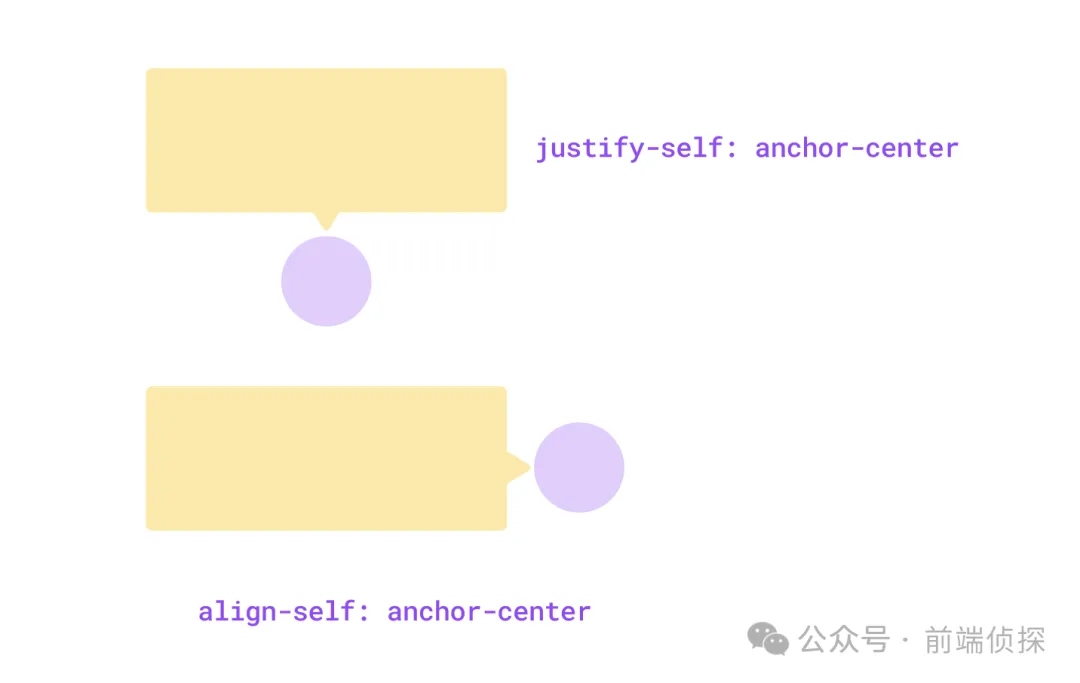
4. 更人性化的定位方式 inset-area
你可能在大部分组件库都用过类似这样的定位方式,例如Ant Design,一般是12个方位。

是不是比较好理解?一看就懂,比前面的left、top方式要简单的多了。
没错,锚点定位也支持类似的定位方式,引入了一种新型的定位系统叫做:inset-area。
这个方式比前面的实现更加便捷、更加灵活,它将锚定元素分成九宫格,并且考虑了各个位置的可扩展性,一共有 20 种可能组合,如下:
inset-area: top; /* 居上,无尺寸限制 */
inset-area: top center; /* 居上并且不超过锚定元素尺寸 */
inset-area: top span-left; /* 居上并且左边可以扩展 */
inset-area: top span-right; /* 居上并且右边可以扩展 */
inset-area: left;
inset-area: left center;
inset-area: left span-top;
inset-area: left span-bottom;
inset-area: bottom center;
inset-area: bottom span-left;
inset-area: bottom span-right;
inset-area: bottom;
inset-area: right center;
inset-area: right span-top;
inset-area: right span-bottom;
inset-area: right;
inset-area: top left; /* 左上角 */
inset-area: top right; /* 右上角 */
inset-area: bottom left; /* 右下角 */
inset-area: bottom right; /* 右下角 */看着是不是有点太多了,也有点晕,其实这里多了 8 种不常用的,下面做了一个示意图,可以很清楚的看到每种方位的具体位置(虚线部分就是常见的12种方位)。
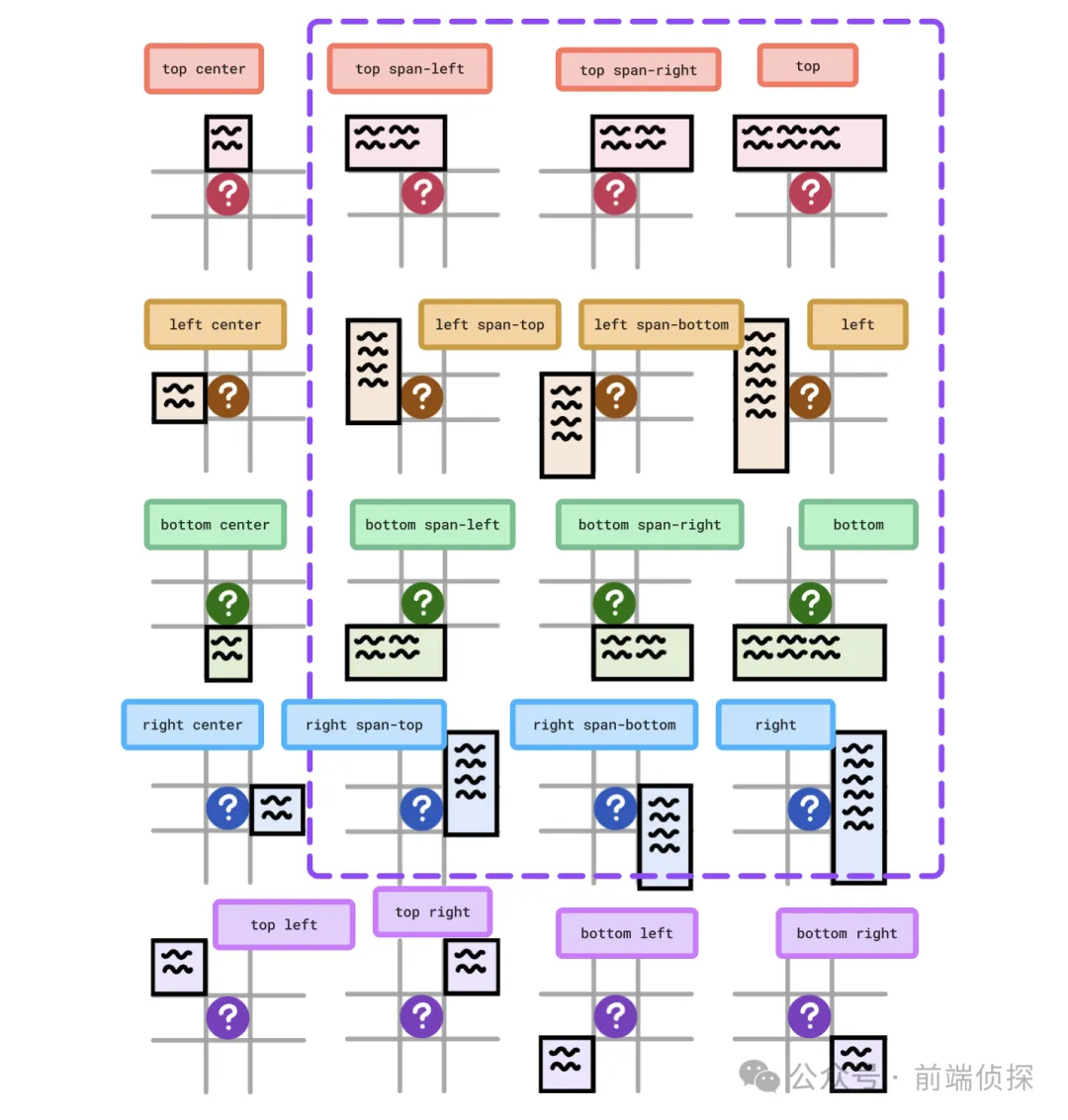
以上截图修改来源于:https://anchor-tool.com。
回到前面第一章的例子,要实现居上垂直居中,其实可以一行代码搞定。
tooltip{
inset-area: top;
}是不是又精简了许多呢?
5. 锚点尺寸 anchor-size
有时候,我们可能还需要知道锚定元素的尺寸,比如这样的场景
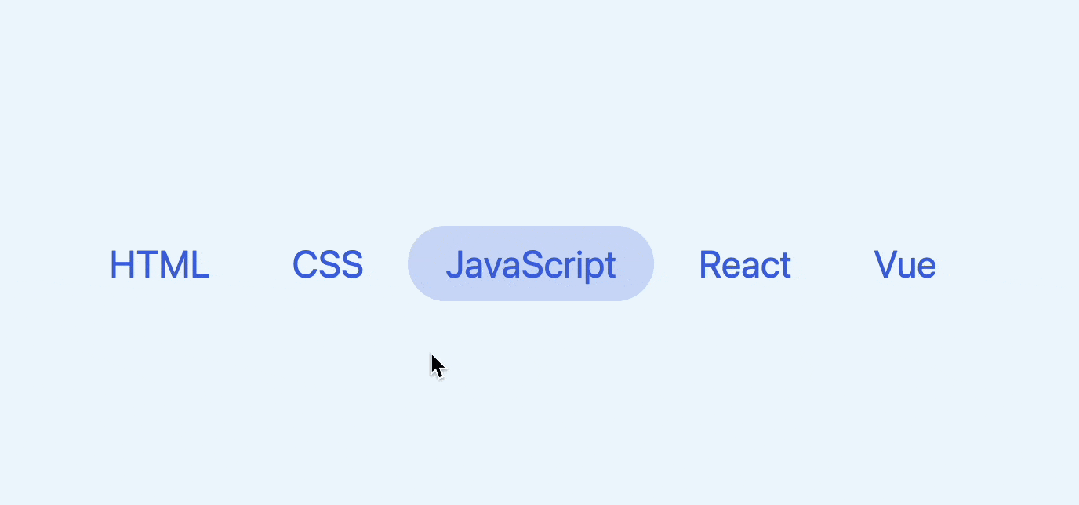
可以看到,在切换tab时,底下的背景是可以无缝过渡的。在以前,我们要实现这样的功能,必须要借助 JS来获取当前点击元素的尺寸和位置,但现在,只需要借助 CSS 锚点定位就能轻松实现了。
位置信息前面以及提到了,用anchor(left)和anchor(top)就可以了,那尺寸呢,需要用到anchor-size。
anchor-size(width) /*锚点元素宽度*/
anchor-size(height) /*锚点元素高度*/利用这个特性,我们可以很轻松的实现这样一个效果,结构如下:
<nav class="tab">
<a class="item" href="#HTML" name="HTML">HTML</a>
<a class="item" href="#CSS" name="CSS">CSS</a>
<a class="item" href="#JavaScript" name="JavaScript">JavaScript</a>
<a class="item" href="#React" name="React">React</a>
<a class="item" href="#Vue" name="Vue">Vue</a>
</nav>我们用伪元素来当做tab高亮背景,关键实现如下:
.tab::after{
content: '';
position: absolute;
border-radius: 100px;
background-color: rgba(65, 105, 225, 0.2);
position-anchor: --anchor-el;
width: anchor-size(width);
height: anchor-size(height);
left: anchor(left);
top: anchor(top);
transition: .3s;
pointer-events: none;
}
.item:target{
anchor-name: --anchor-el;
}这样就能轻松实现这个效果了,你也可以访问以下在线链接(Chrome 125+)
- CSS anchor nav (codepen.io)[2]
6. 动态调整位置 position-try-options
有时候定位元素会处于屏幕边缘,当没有足够空间显示时,可以通过position-try-options来设置一个备用位置。
举个例子,比如一个气泡,默认是朝上的,当滚动到屏幕边缘时会自动朝下,示意如下:

这种情况就可以用@position-try来实现了,具体做法是这样的。
先通过position-try-options指定一个变量名,比如--bottom。
tooltip{
position: fixed;
position-anchor: --anchor-el;
inset-area: top;
position-try-options: --bottom;
}然后通过@position-try来定义规则。
@position-try --bottom {
inset-area: bottom;
}这样就实现定位元素位置自动调整了。
除此之外,还有一种便捷写法,直接给position-try-options指定以下关键字。
position-try-options: flip-block; /*垂直翻转*/
position-try-options: flip-inline; /*水平翻转*/这样就无需@position-try定义了,实现更简单。
- CSS anchor position-try-options (codepen.io)[3]
当然,我觉得这个功能还是稍显不足的,比如当气泡带有箭头时,虽然也能翻转,但是却无法改变箭头的位置,也就是无法查询到当前是否已经翻转了,就像这样。
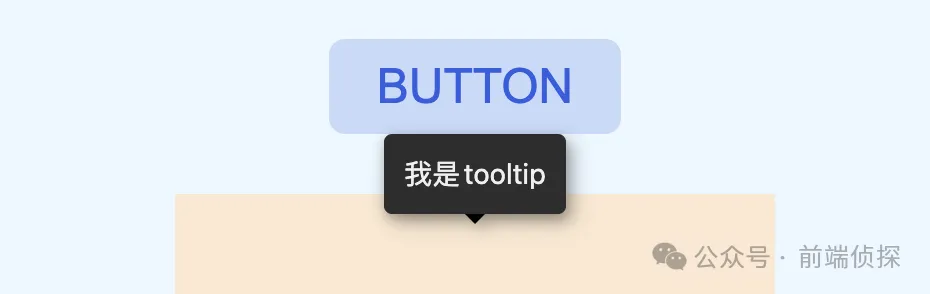
希望尽快解决吧~
三、和 popover 配合使用
毕竟popover只是解决了层级的问题,而锚点定位解决了定位问题。两者结合,我们可以很轻松的实现各种常见的效果,已经可以说能够完全替代主流框架中的popover组件了。
下面是一个功能完善的多级菜单,完全无需 JS即可实现。
首先是点击出现,这个就是popover的功能了,通过popovertarget和popover属性,将两者结合起来,就能轻松实现点击出现菜单的功能。
<button class="btn" popovertarget="more"></button>
<div class="menu" id="more" popover>
<button class="item">编辑</button>
<button class="item">删除</button>
</div>然后就定位,利用CSS锚点定位,将菜单定位到按钮的右下方,也就两三行代码的事。
.btn{
anchor-name: --menu;
}
.menu{
position-anchor: --menu;
inset-area: bottom span-right;
}这样就能轻易实现悬浮菜单了,你也可以访问以下在线链接(Chrome 125+)
- CSS anchor menu (codepen.io)[4]
在codepen上找到了一个更完善的多级菜单案例。
https://codepen.io/jh3y/pen/dyLjbwG
四、总结和其他
介绍了这么多,一下子肯定难以接受,多回顾几遍就明白了,至少可以知道锚点定位是干嘛的,如果以后有类似的需求也有一定的方向,下面总结一下本文要点
- CSS 锚点定位是一个颠覆性的新特性,一定要学会
- CSS 锚点定位可以设置任意元素相对任意元素做定位
- 主要是通过anchor-name和position-anchor两个属性关联
- 锚点的位置用anchor()来定义,比如anchor(left)表示锚定元素的最左侧,anchor(top)表示锚定元素的最上侧
- anchor-center可以实现居中定位,水平居中justify-self: anchor-center,垂直居中align-self: anchor-center
- inset-area是一种更人性化的定位方式,和常见的组件库表示方位比较类似
- 还可以通过 anchor-size来锚点元素的尺寸,anchor-size(width)表示宽度,anchor-size(height)表示高度
- position-try-options可以根据定位元素是否处于屏幕边缘而自适应定位方向
- 实际中更推荐和popover相互配合,可以轻松实现各类悬浮层效果
- 兼容性要求 Chrome 125+,期待早日使用吧
最近几年CSS更新的确实有点太快了,很多以往的疑难杂症都有了新的解决方式。但是很多时候学这些好像暂时没啥用,毕竟可能 5 年以后才用得上。但是原生特性不像其他,一个框架两三年就有可能被淘汰,或者有新的替代品出现,原生的学到了就学到了,只要web存在的一天,就永远都不会过时,所以也不亏是吧。
[1]CSS anchor (codepen.io): https://codepen.io/xboxyan/pen/dyEVVPb。
[2]CSS anchor nav (codepen.io): https://codepen.io/xboxyan/pen/zYQpvqg。
[3]CSS anchor position-try-options (codepen.io): https://codepen.io/xboxyan/pen/dyEJYRO。
[4]CSS anchor menu (codepen.io): https://codepen.io/xboxyan/pen/qBGpOKq。